Comment supprimer les anciennes copies de Time Machine. Comment supprimer les anciennes sauvegardes dans Time Machine
La sauvegarde périodique des données stockées dans la mémoire de l'iPhone et de l'iPad avant chaque restauration, mise à jour ou jailbreak de l'appareil est une procédure nécessaire. Cela vous permet de vous protéger contre la perte de données vitales (répertoire téléphonique, photos et vidéos personnelles, notes ou calendrier) en cas de panne, logicielle ou matérielle. Il est bon d’avoir à portée de main un ordinateur personnel sur lequel iTunes est installé, auquel cas la taille de la copie de sauvegarde n’a pas d’importance. Mais si vous utilisez activement iCloud pour stocker des informations et du contenu importants et que l'espace libre dans le stockage cloud est limité à 5 Go (gratuit), vous devez réfléchir à la pertinence de la copie. Si le besoin s'en fait sentir supprimer les sauvegardes d'iCloud ou configurer la sauvegarde de l'iPhone, c'est assez simple à faire.
La fonctionnalité iOS est suffisante pour configurer de manière très flexible une sauvegarde des données stockées dans la mémoire d'un iPhone ou d'un iPad et maintenir la copie à jour. Dans certains cas, vous devrez peut-être supprimer complètement la sauvegarde de l'appareil du stockage cloud Apple, par exemple, car elle est inutile.
Le panneau de contrôle de sauvegarde dans iOS se trouve sur le chemin : « Paramètres -> iCloud -> Stockage -> Stockage -> Chapitre Sauvegardes“.
Vous ne pouvez accéder à ce menu que si iCloud est connecté sur votre appareil, c'est-à-dire V" Paramètres -> iCloud"Votre identifiant Apple est connecté.

Chaque propriétaire d'un identifiant Apple bénéficie de 5 Go de stockage iCloud gratuit. Cet espace peut être rempli de données provenant de programmes compatibles iCloud (Pages, Numbers, VKarmane, 1Password), de vos propres fichiers dans iCloud Drive et de copies de données provenant d'appareils connectés à votre identifiant Apple.
Si vous avez plusieurs appareils « suspendus » sur un compte iCloud et que vous y enregistrez des données, l'espace de stockage libre peut s'épuiser assez rapidement et la question se posera de savoir comment supprimer les sauvegardes d'iCloud et libérer de l'espace.
Ou supposons que vous vendiez un autre iPhone connecté à un identifiant Apple et dont la copie était stockée dans iCloud. Bien entendu, il serait judicieux de supprimer les fichiers présents sur cet appareil et ainsi de laisser la place à d’autres types d’informations. C'est très simple à faire depuis n'importe quel appareil iOS connecté à votre identifiant Apple.
Supprimer une sauvegarde d'iCloud
Connectez votre iPhone ou iPad à Internet (de préférence via Wi-Fi, ce sera plus rapide).
Suivez le chemin : "Paramètres -> iCloud -> Stockage -> Stockage -> Chapitre "Sauvegardes" et sélectionnez l'appareil dont vous souhaitez supprimer la copie.
Faites glisser votre doigt vers le haut pour faire défiler la page vers le bas et appuyez sur l'inscription « Supprimer la copie”.

Simultanément à la suppression de la copie, la sauvegarde de l'appareil dont vous avez supprimé les données sera désactivée.

Veuillez noter que la fonction de sauvegarde d'un iPhone ou d'un iPad sur iCloud peut être contrôlée depuis un autre appareil iOS connecté au même identifiant Apple, mais n'oubliez pas de la désactiver.
Configuration de la sauvegarde
Si vous pouvez désactiver la sauvegarde et supprimer une copie d'un appareil à distance depuis un autre appareil, vous pouvez alors configurer la copie (activer ou désactiver des éléments individuels) uniquement sur l'appareil dont vous configurez la fonction.
Pour annuler ou activer la sauvegarde des données pour des programmes individuels compatibles iCloud, éteignez/activez simplement le commutateur à côté du programme correspondant dans le menu : « Paramètres -> iCloud -> Stockage -> Stockage -> Sauvegarde de l'appareil» et la fonction de sauvegarde de ses données sera désactivée, c'est-à-dire Lors de la création d'une copie de votre appareil, les données de ce programme ne seront pas ajoutées.

Cela vous permet d'économiser de l'espace libre dans iCloud pour d'autres données, surtout si vous avez de nombreux programmes compatibles iCloud (et il y en a de plus en plus) sur votre appareil.
Comme vous pouvez le constater, il n'y a rien de compliqué dans la question de savoir comment supprimer une sauvegarde iPhone d'iCloud, et il n'y a aucune difficulté à configurer la sauvegarde. Avant de suivre les étapes ci-dessus, réfléchissez à deux fois pour savoir si vous n'avez vraiment pas besoin d'une copie de votre appareil ou de vos données dans une application distincte.
De nombreux utilisateurs ont recours à l'application Machine à remonter le temps pour créer et gérer des sauvegardes ou des sauvegardes. Mais tôt ou tard, il arrive un moment où il est nécessaire de supprimer les sauvegardes anciennes et inutiles pour libérer de l'espace disque. Si vous rencontrez des problèmes avec ce processus, nous aborderons les méthodes de base pour supprimer les sauvegardes Time Machine.

Le moyen le plus simple et le plus évident de supprimer les anciennes sauvegardes Time Machine consiste à utiliser l’application elle-même. Assurez-vous d'abord d'avoir connecté le disque externe à votre ordinateur.
1. Lancez l'application Time Machine.
2. Déplacez-vous vers le moment dont vous souhaitez supprimer la sauvegarde.

3. Dans la fenêtre du programme, faites un clic droit sur la sauvegarde souhaitée ou cliquez sur l'engrenage dans la fenêtre du Finder.
4. Sélectionnez Supprimer les sauvegardes.
5. Confirmez votre décision en saisissant le mot de passe administrateur.
Suppression des sauvegardes Time Machine à l'aide de la ligne de commande :
La deuxième méthode, que nous examinerons aujourd'hui, exclut l'utilisation de l'application Time Machine. Mais en même temps, cela nécessitera certaines connaissances de la part de l'utilisateur, notamment la capacité de travailler avec la ligne de commande. Pour supprimer les sauvegardes, nous utiliserons la commande tmutil, qui supprime instantanément les sauvegardes de toute date de création.
Utilisez cette commande :
tmutil supprimer /TimeMachine/Drive/Path/To/OldBackup/
Cette commande doit spécifier le chemin exact du dossier où les sauvegardes sont stockées. Afin de simplifier le processus de recherche et de suppression des anciennes sauvegardes, il est préférable de les afficher dans une liste à l'aide de la commande ls.
La commande ressemblera à :
ls /Volumes/TimeMachineDrive/Backups.backupdb/MacName/
Cette liste peut être assez longue. Mais vous pouvez y trouver et supprimer des sauvegardes en fonction des dates dont vous avez besoin. Pour supprimer une sauvegarde d'une date spécifique, utilisez la commande suivante :
tmutil delete /Volumes/BackupDriveName/Backups.backupdb/MacComputerName/YYYY-MM-DD-HHMMSS/
Où BackupDriveName est le nom du lecteur de sauvegarde, MacComputerName est le nom de votre ordinateur et YYYY-MM-DD-HHMMSS est le format de l'année, du mois, de la date et de l'heure de création de la sauvegarde.
Par exemple, dans notre cas, la commande serait :
sudo tmutil delete /Volumes/Sauvegardes Time Machine/Backups.backupdb/MacBook\ Pro/2015-07-13-150021/
À l'aide de la ligne de commande, vous pouvez supprimer n'importe quelle sauvegarde ou toutes à la fois. Mais vous devez comprendre ce que vous faites et comment, sinon vous risquez de supprimer des données importantes. Par conséquent, utilisez la ligne de commande uniquement lorsque vous avez confiance en vos capacités.
Si vous avez vendu votre iPhone ou iPad, ou si vous avez cessé de l'utiliser, par exemple si vous l'avez donné à un proche, vous devez prendre soin de supprimer les sauvegardes de l'appareil créées par iTunes. Le processus de suppression des sauvegardes anciennes ou inutiles est assez simple, cependant, les utilisateurs superficiellement familiers avec iTunes peuvent avoir des difficultés à trouver les paramètres nécessaires. Dans ce guide, nous allons vous montrer en détail comment supprimer une sauvegarde iTunes.
Comment supprimer une sauvegarde iTunes sur Mac
Étape 1 : lancez iTunes
Étape 2 : Sélectionnez l'élément de menu iTunes → « Paramètres»
 Étape 3. Accédez à la section des paramètres " Dispositifs»
Étape 3. Accédez à la section des paramètres " Dispositifs»
Supprimer la sauvegarde»  Étape 5 : Confirmer la suppression
Étape 5 : Confirmer la suppression
Comment supprimer une sauvegarde iTunes sur PC
Étape 1 : lancez iTunes
Étape 2. Allez dans le menu " Modifier» → « Paramètres»  Remarque : Pour que la barre de menu apparaisse, vous devez appuyer sur la touche Alt.
Remarque : Pour que la barre de menu apparaisse, vous devez appuyer sur la touche Alt.
Étape 3. Sélectionnez la section des paramètres " Dispositifs»
Étape 4 : Sélectionnez la sauvegarde que vous souhaitez supprimer et cliquez sur le bouton " Supprimer la sauvegarde» 
Étape 5 : Confirmer la suppression
De cette manière simple, vous pouvez supprimer les anciennes sauvegardes de vos appareils dans iTunes ou les sauvegardes d'appareils que vous n'utilisez plus. La suppression des sauvegardes inutiles est une procédure très utile, car dans certains cas, leur taille peut atteindre des gigaoctets.
La sauvegarde est une garantie de tranquillité d'esprit et de confiance du propriétaire de Mac dans la sécurité de toutes les données. Sur macOS, les sauvegardes peuvent être effectuées à l'aide de l'utilitaire Time Machine standard, qui crée automatiquement des copies quotidiennes, hebdomadaires et mensuelles sur un deuxième lecteur système, un disque dur externe ou une AirPort Time Capsule sans fil. Il est difficile de surveiller en permanence la taille des sauvegardes, car elles sont souvent trop nombreuses et occupent la majeure partie du stockage.
Il existe deux façons de nettoyer votre disque des anciennes sauvegardes. Le premier est le plus simple, directement issu de Time Machine. Pour commencer, dans les paramètres de l'utilitaire ( Préférences Système - Time Machine) sélectionner un article Afficher la machine à voyager dans le temps dans la barre de menu. Désormais, l'icône de l'utilitaire apparaîtra dans la barre supérieure de macOS, où l'interface de sélection d'une sauvegarde spécifique à restaurer est masquée.
Cliquez sur l'icône de l'utilitaire, sélectionnez Connectez-vous à Time Machine . Dans le menu qui s'ouvre, toutes les sauvegardes créées précédemment sont disponibles par ordre chronologique. Pour supprimer les anciens, faites simplement défiler le menu jusqu'aux dates souhaitées, et dans la fenêtre avec les dossiers et fichiers, cliquez sur l'icône d'engrenage et cliquez sur l'élément Supprimer la sauvegarde . De cette façon, vous pouvez supprimer toutes les sauvegardes inutiles et être sûr que ces dernières resteront en sécurité.

La deuxième façon d'effacer votre stockage des sauvegardes consiste à accéder au dossier contenant les sauvegardes via le Finder. Pour ce faire, vous devez vous assurer que le disque contenant les copies est connecté à l'ordinateur - il y aura un dossier dessus Sauvegardes.backupdb , dans lequel les sauvegardes sont stockées.

Sur le disque, les copies de sauvegarde sont stockées dans des dossiers dont les noms reprennent la date de création. Par exemple, si la sauvegarde a été créée le 19 avril 2017, alors le dossier s'appellera 2017-04-19 . Vous pouvez supprimer en toute sécurité les anciens dossiers, en laissant quelques récents pour plus de sécurité.
Sur notre blog, vous pouvez toujours trouver des informations utiles provenant d'experts. Peut-être le meilleur centre de service Apple à Kyiv.
iTunes est un outil universel pour stocker du contenu multimédia et gérer les appareils Apple. De nombreux utilisateurs utilisent ce programme pour créer et stocker des sauvegardes. Aujourd'hui, nous verrons comment supprimer les sauvegardes inutiles.
Une copie de sauvegarde est une sauvegarde de l'un des appareils Apple, qui vous permet de restaurer toutes les informations sur le gadget si, pour une raison quelconque, toutes les données qu'il contient sont perdues ou si vous passez simplement à un nouvel appareil. Pour chaque appareil Apple, iTunes peut stocker une copie de sauvegarde la plus récente. Si vous n'avez plus besoin de la sauvegarde créée par le programme, vous pouvez la supprimer si nécessaire.
Le stockage d'une copie de sauvegarde de votre gadget peut être effectué de deux manières : sur un ordinateur, créé via le programme iTunes, ou dans le cloud via le stockage iCloud. Pour les deux cas, nous examinerons plus en détail le principe de suppression des copies de sauvegarde.
Supprimer une sauvegarde dans iTunes
1. Lancez iTunes. Cliquez sur l'onglet dans le coin supérieur gauche "Modifier" , puis sélectionnez-le dans la liste qui apparaît "Paramètres" .

2. Dans la fenêtre qui s'ouvre, allez dans l'onglet « Appareils ». L'écran affichera une liste de vos appareils sauvegardés. Par exemple, nous n'avons plus besoin d'une sauvegarde pour l'iPad. Ensuite, nous devons le sélectionner en un clic puis cliquer sur le bouton "Supprimer la sauvegarde" .

3. Confirmez la suppression de la sauvegarde. A partir de ce moment, la copie de sauvegarde de votre appareil créée dans iTunes sur votre ordinateur n'existera plus.

Supprimer une sauvegarde iCloud
Examinons maintenant le processus de suppression d'une copie de sauvegarde lorsqu'elle n'est pas stockée dans iTunes, mais dans le cloud. Dans ce cas, la sauvegarde sera gérée depuis l'appareil Apple.
1. Ouvrez sur votre gadget "Paramètres" , puis allez dans la section "iCloud" .

2. Élément ouvert "Sauter" .

3. Aller au point "Contrôle" .

4. Sélectionnez l'appareil pour lequel vous supprimez la sauvegarde.

5. Sélectionnez un bouton "Supprimer la copie" , puis confirmez la suppression.

Veuillez noter que si ce besoin n'est pas nécessaire, il est préférable de ne pas supprimer les copies de sauvegarde des appareils, même si vous n'avez plus l'appareil. Il est fort possible que vous profitiez bientôt à nouveau de la technologie Apple, et que vous puissiez alors restaurer à partir d'une ancienne sauvegarde, ce qui vous permettra de restituer toutes les données précédentes sur le nouvel appareil.